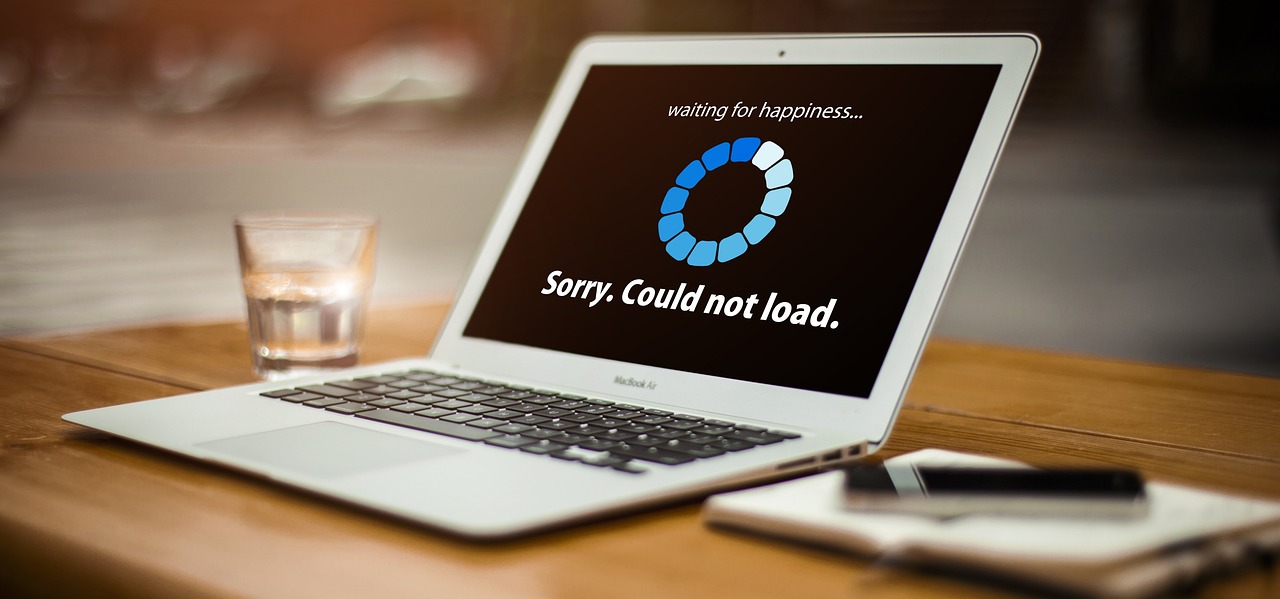제가 직접 경험해 본 바로는, 플레이스토어에서 애플리케이션을 다운로드할 때 무한 로딩 상태에 빠지는 경우가 많은데요. 이러한 문제는 간단한 설정을 통해 해결할 수 있답니다. 아래를 읽어보시면, 이 문제를 해결하기 위한 방법들을 소개할게요.
무한 로딩 오류 해결 방법
플레이스토어에서 무한 로딩 상태에 빠졌을 때는 걱정하지 마세요. 제가 조사한 바로는 여러 간단한 방법으로 문제를 해결할 수 있답니다. 이제 각각의 방법을 함께 살펴볼까요?
1. 네트워크 환경 설정 변경하기
플레이스토어의 무한 로딩 문제는 네트워크 설정에 따라 발생할 수 있어요.
- 플레이스토어 실행 후 상단 프로필을 클릭해요.
- 톱니바퀴 모양의 설정을 누르고,
- 네트워크 환경 설정으로 들어가서 앱 다운로드 환경설정을 선택해요.
- 마지막으로 모든 네트워크에서 옵션을 클릭한답니다.
간단하게 위 과정을 따라 해보시면, 대부분의 경우 문제가 해결될 수 있어요.
2. 애플리케이션 강제 중지 및 데이터 삭제
두 번째 방법은 애플리케이션의 강제 중지와 데이터를 삭제하는 것이에요.
- 휴대폰의 설정 버튼을 눌러주세요.
- 애플리케이션 메뉴를 클릭하고, 상단 검색 창에 Google Play 스토어를 입력합니다.
- 해당 앱을 클릭한 후 하단의 강제 중지 버튼을 눌러요.
- 만약 다운로드가 계속 안 된다면, 같은 화면에서 저장 공간을 들여다보고, 데이터를 삭제 및 캐시 삭제를 진행해봐요.
이 방법으로도 해결이 되지 않는다면, 제가 경험한 바로는 다음 방법으로 시도해 보세요.
3. 앱 업데이트 취소하기
플레이스토어에서 앱 업데이트가 진행 중일 경우에도 무한 로딩 문제가 발생할 수 있어요.
- 플레이스토어에 접속하여 프로필을 선택합니다.
- 앱 및 기기 관리를 선택하고, 앱 업데이트 중… 카테고리를 확인하세요.
- 만약 업데이트가 진행되고 있다면, 해당 메뉴의 세부 정보 보기를 클릭하고,
- 오른쪽 상단의 모두 취소를 누르거나 업데이트가 필요 없는 앱들을 중지해보세요.
이렇게 하면 다운로드 대기 상태에서 벗어날 수 있어요.
플레이스토어 재설치 방법
플레이스토어가 사라져 버린 경험이 있으실 텐데요, 구글 플레이는 삭제할 수 없는 앱이니 문제 없답니다.
- 휴대폰에서 톱니바퀴 모양의 설정 화면을 열어주세요.
- 애플리케이션 메뉴를 선택하고,
- 상단 검색 창에서 Google Play 스토어를 검색하세요.
- 만약 사용 안 함 상태로 되어 있다면, 켜기 버튼을 클릭하시면 앱이 다시 활성화될 거예요.
이렇게 간단한 방법으로 문제를 해결해보세요.
자주 묻는 질문 (FAQ)
플레이스토어가 자꾸 무한 로딩이 되는데, 꼭 해결해야 하나요?
무한 로딩 문제는 다운로드는 물론 업데이트에도 방해가 될 수 있기 때문에, 반드시 해결하는 것이 좋답니다.
재설치하면 모든 데이터가 사라지나요?
플레이스토어는 시스템 앱이기 때문에 재설치하더라도 개인 데이터에는 영향을 미치지 않아요.
업데이트는 꼭 해줘야 하나요?
업데이트는 버그 수정 및 성능 향상에 영향을 미치기 때문에 가능한 자주 해주는 것이 좋아요.
데이터 삭제 후에도 문제가 계속되면 어떻게 해야 하나요?
이 경우, 기기를 재부팅하거나 네트워크 환경을 다시 확인해보세요. 그래도 해결되지 않으면, 전문적인 지원을 받는 것이 좋습니다.
전반적으로, 플레이스토어에서의 무한 로딩 문제는 간단한 설정으로 쉽게 해결할 수 있습니다. 다양한 방법들을 시도해 보시고, 필요한 경우 전문적인 도움을 받는 것도 고려해 보세요. 항상 안심하고 앱을 다운로드하시길 바랄게요!
키워드: 플레이스토어 무한로딩, 구글플레이, 애플리케이션 다운로드, 설정 변경, 앱 강제 중지, 데이터 삭제, 네트워크 환경, 앱 업데이트, 재설치 방법, 문의 상담원, 다운로드 대기